Giờ đây, bạn đã có thể theo dõi sức khỏe dễ dàng thông qua chính chiếc điện thoại thông minh của mình. Và Google Fit chính là công cụ giúp bạn theo dõi các bài tập, nhịp tim và nhịp thở trên Android. Hãy cùng tìm hiểu công cụ hữu ích này trong bài viết dưới đây nhé.
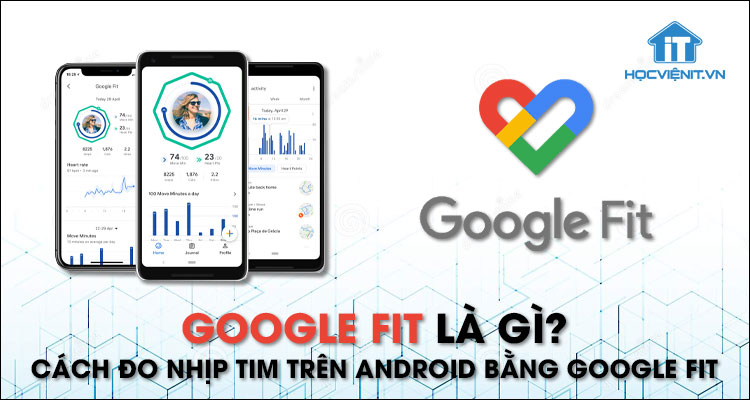
Google Fit là một công cụ giúp bạn theo dõi quá trình tập luyện mỗi ngày và thống kê số liệu đó để giúp bạn cân đối, duy trì và khỏe mạnh hơn.
Yêu cầu của Google Fit
Để sử dụng được công cụ Google Fit, điện thoại của bạn phải đáp ứng được những yêu cầu sau:
– Nền tảng: iOS 12.0 trở lên, Android khác nhau tùy điện thoại.
– Dung lượng: iOS: ~231.6 MB, Android khác nhau tùy điện thoại.
Tại sao nên sử dụng Google Fit?
Công cụ Google Fit có những ưu điểm sau:
– Theo dõi quá trình luyện tập mỗi ngày để ghi lại những số liệu như nhịp tim, tốc độ, nhịp độ, lộ trình chạy, đi bộ hay đạp xe.
– Thống kê số liệu mỗi lần tập liệu như nhịp tim, tốc độ và lượng calo tiêu thụ trong mỗi lần tập luyện.
– Tự động phát hiện và thêm kết quả hoạt động vào nhật ký hàng ngày khi bạn thực hiện.
– Xem tổng quan về sức khỏe của bạn ngay trong giao diện chính của công cụ.
– Xem lại nhật ký tập luyện và tình trạng sức khỏe trước đó.
– Kết nối với các ứng dụng và thiết bị khác dễ dàng.
Hướng dẫn đo nhịp tim trên Google Fit
Các bước thực hiện như sau:
Bước 1: Đầu tiên, bạn cần tải xuống và cài đặt Google Fit trên điện thoại Android tại đây.
Bước 2: Mở Google Fit rồi tìm kiếm mục Check your heart rate (Kiểm tra nhịp tim) hoặc mục Heart rate (Nhịp tim).

Bước 3: Trong các màn hình tiếp theo, bạn nhấn Next (Tiếp theo) 2 lần liên tiếp.
Bước 4: Sau đó, bạn chọn Start Measurement (Bắt đầu đo) và đặt ngón tay lên máy ảnh để đo nhịp tim.
Bước 5: Bây giờ, bạn có thể nhìn thấy kết quả đo và bạn có thể nhấn Save measurement (Lưu kết quả đo) để lưu kết quả.
Hướng dẫn kiểm tra hô hấp trên Google Fit
Ngoài khả năng đo nhịp tim, Google Fit cũng có thể kiểm tra hô hấp của bạn. Bạn chỉ cần thực hiện như sau:
Bước 1: Mở Google Fit rồi tìm kiếm mục Track your respiratory rate (Theo dõi hô hấp) hoặc Respiratory rate (Tốc độ thở).
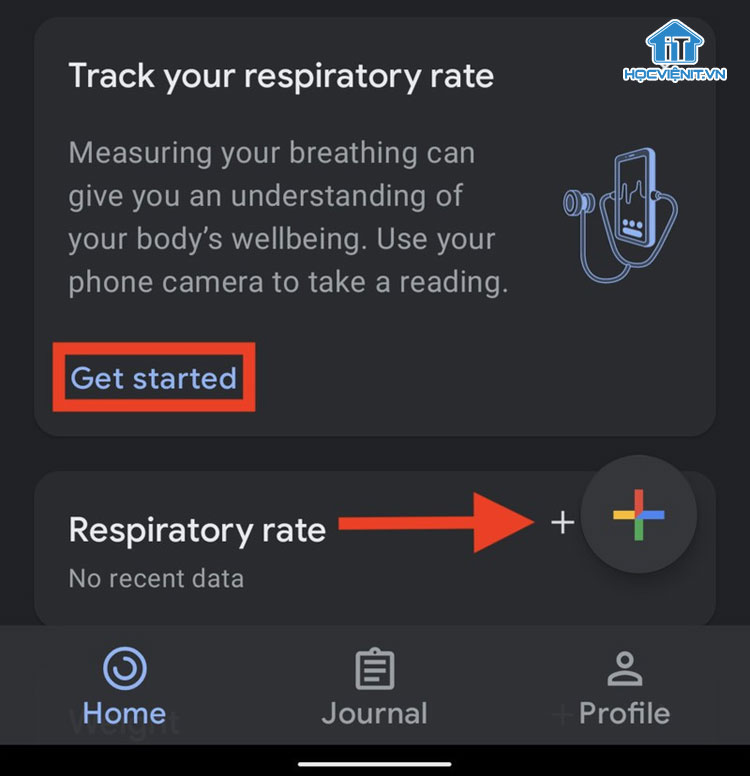
Bước 2: Tiếp theo, bạn nhấn Next (Tiếp theo) 2 lần liên tiếp.
Bước 3: Sau đó, bạn nhấn Start Measurement (Bắt đầu đo) và điều khiển vị trí camera cho đầu và ngực của bạn để đo.
Bước 4: Bây giờ bạn có thể thấy kết quả và có thể lưu lại kết quả này nếu muốn.
Có thể bạn quan tâm: Cách chép file ghi âm từ điện thoại Android sang máy tính
Trên đây là chia sẻ của Học viện iT.vn về Google Fit và cách đo nhịp tim và kiểm tra hô hấp trên Android bằng Google Fit. Hy vọng những kiến thức này có thể giúp ích cho bạn trong quá trình học tập và làm việc. Nếu có bất cứ thắc mắc nào thì hãy để lại bình luận ngay dưới bài viết này hoặc inbox trực tiếp cho HOCVIENiT.vn để được giải đáp tốt nhất. Chúc bạn thành công!
Mọi chi tiết xin vui lòng liên hệ:
CÔNG TY CỔ PHẦN HỌC VIỆN IT
MST: 0108733789
Tổng đài hỗ trợ: 024 3566 8686 – Hotline: 0981 223 001
Facebook: www.fb.com/hocvienit
Đăng ký kênh Youtube để theo dõi các bài học của Huấn luyện viên tốt nhất: http://bit.ly/Youtube_HOCVIENiT
Hệ thống cơ sở đào tạo: https://hocvienit.vn/lien-he/
Học viện IT.vn – Truyền nghề thực tế cùng bạn đến thành công!



Bài viết liên quan
Hướng dẫn vệ sinh RAM – Làm chủ kỹ năng bảo dưỡng RAM laptop, PC
Thao tác vệ sinh RAM giúp loại bỏ bụi bẩn, oxi hóa, đảm bảo máy...
Th6
Hướng dẫn tải sơ đồ mạch cho học viên mới
Sơ đồ mạch giúp kỹ thuật viên hiểu rõ cách các linh kiện trên main...
Th6
Laptop bị hở vỏ: Nguyên nhân và cách khắc phục
Laptop bị hở vỏ là một lỗi thường gặp và khá phổ biến, ảnh hưởng...
Th6
5 cách sửa lỗi phím Fn không sử dụng được trên laptop
Phím Fn thường được sử dụng kết hợp với các phím chức năng F1-F12 để...
Th6
Hướng dẫn thay IC nguồn laptop theo quy trình cơ bản
Trong bài viết này, Học Viện IT thực hiện một hướng dẫn chuyên sâu về...
Th6
Hướng dẫn vệ sinh bảo dưỡng MacBook cho học viên mới
Các bộ phận phần cứng MacBook như quạt tản nhiệt, bo mạch chủ, CPU/GPU và...
Th6